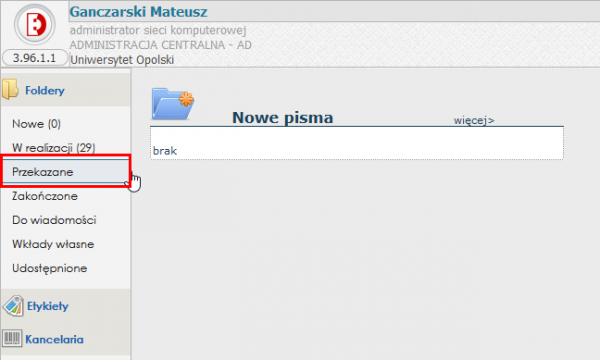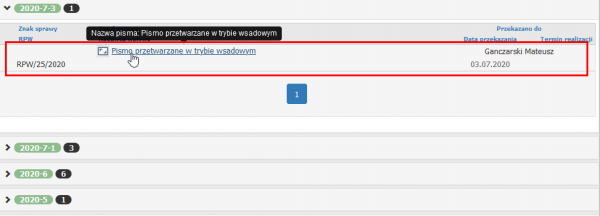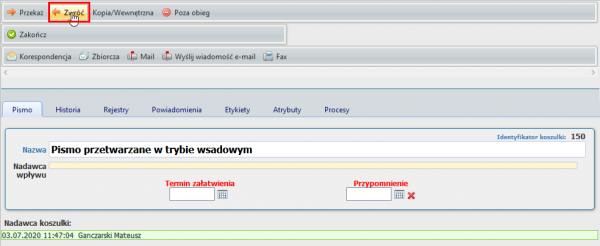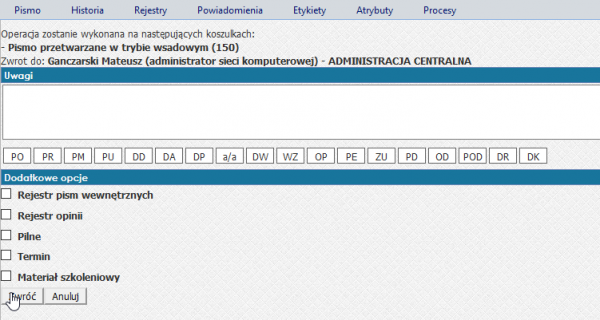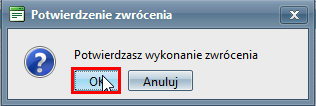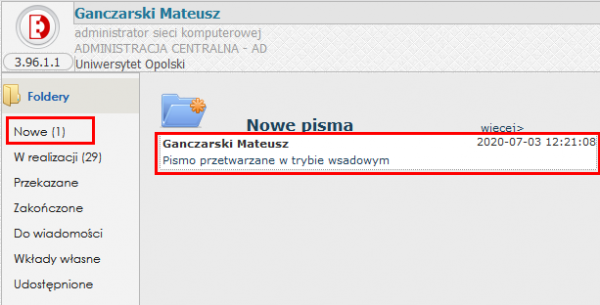Zwrot do nadawcy: Różnice pomiędzy wersjami
Przejdź do nawigacji
Przejdź do wyszukiwania
| Linia 8: | Linia 8: | ||
[[Plik:Zwrot02.png|none|600px]] | [[Plik:Zwrot02.png|none|600px]] | ||
<br> | <br> | ||
| + | * W górnej części okna sprawy wybieramy przycisk "Zwróć" | ||
| + | [[Plik:Zwrot03.png|none|600px|bezramki]] | ||
| + | |||
| + | <br> | ||
| + | *Po uzupełnieniu informacji w polu "Uwagi" i zaznaczeniu odpowiednich pól w sekcji "Dodatkowe opcje" klikamy przycisk "Zwróc" | ||
| − | |||
[[Plik:Zwrot04.png|none|600px|bezramki]] | [[Plik:Zwrot04.png|none|600px|bezramki]] | ||
| + | |||
| + | *W nowo otwartym oknie klikamy przycisk "OK" | ||
[[Plik:Zwrot05.png|none|600px|bezramki]] | [[Plik:Zwrot05.png|none|600px|bezramki]] | ||
[[Plik:Zwrot06.png|none|600px|bezramki]] | [[Plik:Zwrot06.png|none|600px|bezramki]] | ||
| Linia 24: | Linia 30: | ||
Zwrot do nadawcy jest możliwy jedynie w przypadku, gdy nadawca nie odebrał jeszcze nadanej mu koszulki. | Zwrot do nadawcy jest możliwy jedynie w przypadku, gdy nadawca nie odebrał jeszcze nadanej mu koszulki. | ||
| + | <br><br> | ||
| + | |||
</strong> | </strong> | ||
Wersja z 11:32, 3 lip 2020
Zwrot do nadawcy - funkcja umożliwiająca zwrócenie koszulki/sprawy w przypadku, gdy np. omyłkowo wysłaliśmy ją do niewłaściwego odbiorcy, lub zapomnieliśmy dołączyć opinii do koszulki.
Aby zwrócić koszulkę/sprawę do nadawcy należy wykonać następujące kroki:
- Otwórz folder "Przekazane"
- Następnie na liście spraw kliknij na tą, którą chcesz zwrócić
- W górnej części okna sprawy wybieramy przycisk "Zwróć"
- Po uzupełnieniu informacji w polu "Uwagi" i zaznaczeniu odpowiednich pól w sekcji "Dodatkowe opcje" klikamy przycisk "Zwróc"
- W nowo otwartym oknie klikamy przycisk "OK"
UWAGA
Zwrot do nadawcy jest możliwy jedynie w przypadku, gdy nadawca nie odebrał jeszcze nadanej mu koszulki.